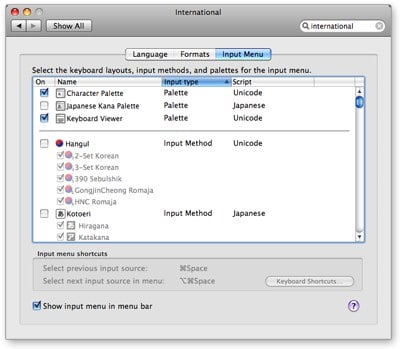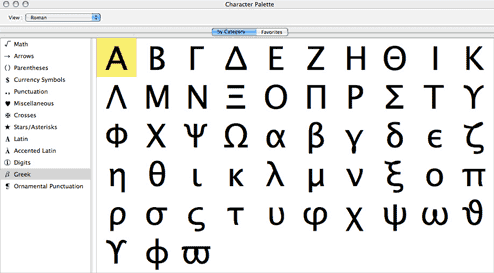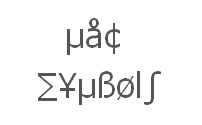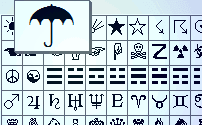Paleta de caracteres de Apple Mac SO
Puedes usar la Paleta de Carácteres de Mac para isertar en tus documentos carácteres especiales, como símbolos matemáticos, letras accentuadas, o flechas y toneledas de otros símbolos.
También puedes usar la Paleta de Carácteres para insertar carácteres del Japonés, Chino tradicional, Chino simplificado, y Koreano, así como carácteres de otros idiomas.
Paleta de Carácteres aparece en el menu de entrada. Menu de entrada se parece a una banderita en la ezquina superior derecha de tu Barra de Menu. Si no lo ves en la barra de menu haz lo siguiente:
- Abre Preferencias del sistema ➢ Internacional (como en la imágen).
- Clica al Menu de entrada
-
Activa las casillas de verificación de Paleta de Carácteres y "Mostrar menu de entrada en la barra del menu".
Mira la imágen para ver como tiene que ser después de que hayas hecho todo esto.
Si la aplicación está diseñada especialmente para trabajar con SO Mac X, puedes elegir Editar ➢ Carácteres especiales para abrir la Paleta de Carácteres.
Usar la Paleta de Carácteres
- Abre la aplicación en la que quieres teclear, y coloca el punto de inserción donde deseas que aparezca el carácter especial o el símbolo.
- Escoge Editar ➢ Carácteres especiales para abrir la Paleta de Carácteres, o clica al icono del menu de entrada en la barra del menu y elige Mostrar la Paleta de Caracteres.
-
Elige el tipo de caracteres que quieras ver desde el menu emergente Ver en la parte superior de la ventana de la paleta de caracteres.
Si no ves el menu emergente Ver, clica al botón en la ezquina superior derecha de tu Paleta de Caracteres para mostrar la parte superior de la ventana. Clica al botón otra vez para ocultar la parte superior de la ventana.
- Haz clic al objeto en la lista en la derecha para ver los caracteres que estan disponibles en cualquier categoria.
-
Haz doble clic en el caracter o símbolo de la columna derecha que quieres insertar en tu documento.
También puedes selecionar el símbolo y hacer clic en Insertar. Para ver mas opciones para cada caracter,You can also select the character and click Insert. To see more options for each character, tales como las variaciones en glifos para algunos caracteres, haz clic en el triángulo de Informacion de Caracter y luego el triángulo de Variacion de Fuente en la parte inferior de la ventana de la Paleta de Caracteres.
Si el caracter no aparece en tu documento, es que puedes estar usando la aplicación que no es compatible con este caracter. Intenta con caracter diferente o intenta insertarlo en la aplicación diferente.
Escribe con facilidad
Del Dominique Schwartz:
En la parte superior del Mac hay una barra de herramientas permanente. Los iconos allí varian dependiendo de las aplicaciones que tengas abiertas. Por ejemplo: si tienes abierto el buzón, la barra tiene el logo de Apple, "Editar", "Ver", "Buzón", "Mensajes", "Formato", "Ventana", y "Ayuda". Sin embargo, el icono "Editar" parece ser un elemento permanente en él, independientemente de la aplicación que se está ejecutando, junto con otros pocos iconos, como "Archivo", etc. He hecho clic en "Editar" en esta barra de herramientas en la parte superior de la pantalla y llegué desde allí.
Asi que, haciendo clic en Editar, luego Caracteres Especiales me deja copiar y pegar esos caracteres en mi Facebook. Es algo que puede ayudar a otros usuario del Mac.
También puedes usar el Visionador del Teclado para hacer símbolos y caracteres especiales. Para mas información mira Atajos de teclado para símbolos en Mac.